WEUI ransomware entfernen (Virusentfernungsanleitung)
Wenn Sie Ihre Bilder, Dokumente oder Dateien nicht öffnen können und diese eine weui-Erweiterung haben, dann ist Ihr Computer mit Ransomware infiziert.
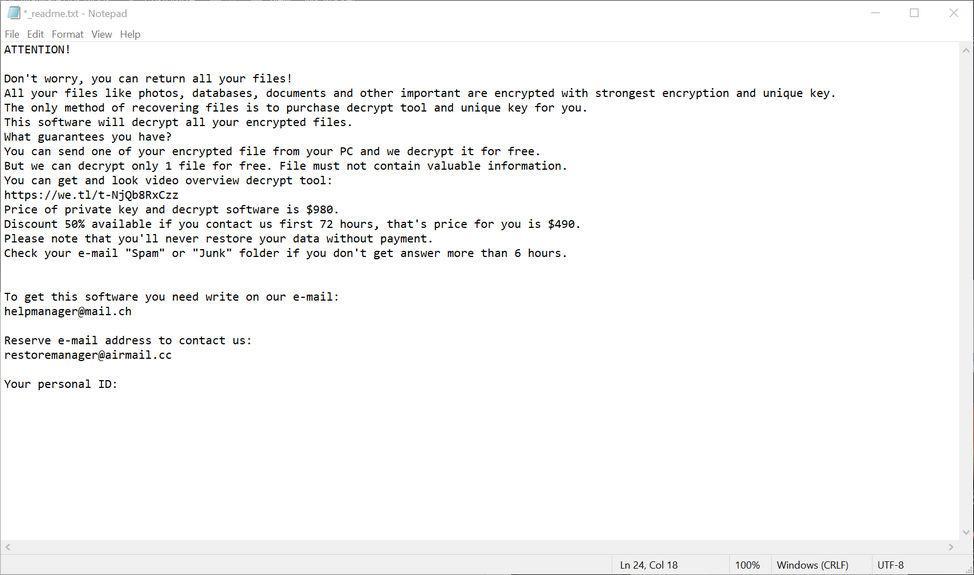
Die WEUI ransomware ist ein bösartiges Programm, das die persönlichen Dokumente auf dem Computer des Opfers mit der Erweiterung „.weui“ verschlüsselt und dann eine Nachricht anzeigt, die anbietet, die Daten zu entschlüsseln, wenn eine Zahlung in Bitcoin erfolgt. Die Anweisungen werden auf dem Desktop des Opfers in der Datei „_readme.txt“ platziert.
Was ist die WEUI-Ransomware?
WEUI ist eine dateiverschlüsselnde Ransomware-Infektion, die den Zugriff auf Daten (Dokumente, Bilder, Videos) einschränkt, indem sie Dateien mit der Erweiterung „.weui“ verschlüsselt. Sie versucht dann, Geld von den Opfern zu erpressen, indem sie „Lösegeld“ in Form von Bitcoin-Kryptowährung als Gegenleistung für den Zugriff auf Daten verlangt.
Wenn Sie zum ersten Mal mit der WEUI-Ransomware infiziert werden, scannt sie Ihren Computer nach Bildern, Videos und wichtigen Produktivitätsdokumenten und -dateien wie .doc, .docx, .xls, .pdf. Wenn diese Dateien gefunden werden, verschlüsselt die Ransomware sie und ändert ihre Erweiterung in „.weui“, so dass Sie nicht mehr in der Lage sind, sie zu öffnen.
Sobald die WEUI Ransomware die Dateien auf Ihrem Computer verschlüsselt hat, zeigt sie die Datei „_readme.txt“ an, die den Erpresserbrief und Anweisungen zur Kontaktaufnahme mit den Autoren dieser Ransomware enthält. Die Opfer dieser Ransomware werden aufgefordert, die Cyberkriminellen über die E-Mail-Adressen [email protected] und [email protected] zu kontaktieren.
Das ist der Erpresserbrief, den die WEUI-Ransomware ihren Opfern zeigt:
_readme.txt:
ACHTUNG!
Keine Sorge, Sie können alle Ihre Dateien zurückgeben!
Alle Ihre Dateien wie Fotos, Datenbanken, Dokumente und andere wichtige sind mit stärkster Verschlüsselung und einzigartigem Schlüssel verschlüsselt.
Die einzige Methode zur Wiederherstellung von Dateien ist es, Entschlüsselungswerkzeug und einzigartigen Schlüssel für Sie zu kaufen.
Diese Software wird alle Ihre verschlüsselten Dateien entschlüsseln.
Welche Garantien haben Sie?
Sie können eine Ihrer verschlüsselten Datei von Ihrem PC senden und wir entschlüsseln sie kostenlos.
Aber wir können nur 1 Datei kostenlos entschlüsseln. Die Datei darf keine wertvollen Informationen enthalten.
Sie können sich einen Videoüberblick über das Entschlüsselungstool verschaffen:
https://we.tl/t-sBwlEg46JX
Der Preis für den privaten Schlüssel und die Entschlüsselungssoftware beträgt $980.
Der Rabatt beträgt 50%, wenn Sie uns innerhalb von 72 Stunden kontaktieren, dann beträgt der Preis für Sie $490.
Bitte beachten Sie, dass Sie Ihre Daten niemals ohne Bezahlung wiederherstellen können.
Überprüfen Sie Ihren E-Mail „Spam“ oder „Junk“-Ordner, wenn Sie innerhalb von 6 Stunden keine Antwort erhalten.Um diese Software zu erhalten, müssen Sie auf unsere E-Mail schreiben:
[email protected]Reserve e-mail address to contact us:
[email protected]Ihre persönliche ID
Wenn Ihr Computer mit dieser Ransomware infiziert ist, empfehlen wir Ihnen, sich an die folgenden staatlichen Betrugs- und Schwindelseiten zu wenden, um diesen Angriff zu melden:
- In den Vereinigten Staaten besuchen Sie die Website On Guard Online.
- In Australien besuchen Sie die SCAMwatch-Website.
- In Kanada besuchen Sie das Canadian Anti-Fraud Centre.
- In Frankreich besuchen Sie die Agence nationale de la sécurité des systèmes d’information
- In Deutschland besuchen Sie die Website des Bundesamtes für Sicherheit in der Informationstechnik.
- In Irland besuchen Sie die Website der An Garda Síochána.
- In Neuseeland besuchen Sie die Website Consumer Affairs Scams.
- In Großbritannien besuchen Sie die Website Action Fraud.
- Wenn Ihr Land oder Ihre Region oben nicht aufgeführt ist, empfehlen wir Ihnen, sich an die Bundespolizei oder die Kommunikationsbehörde Ihres Landes oder Ihrer Region zu wenden.
Hier ist eine kurze Zusammenfassung für die WEUI-Ransomware:
- Ransomware-Familie: STOP/DJVU ransomware
- Erweiterungen: weui
- Ransomware note: _readme.txt
- Lösegeld: Von $490 bis $980 (in Bitcoins)
- Kontakt: [email protected] und [email protected]
- Symptome: Die Bilder, Videos und andere Dokumente haben die Erweiterung „.weui“ und können von keinem Programm geöffnet werden
Wie ist die WEUI-Ransomware auf meinen Computer gelangt?
Die WEUI-Ransomware wird über Spam-E-Mails mit infizierten Anhängen oder durch Ausnutzung von Schwachstellen im Betriebssystem und installierten Programmen verbreitet.
So kann die WEUI-Ransomware auf Ihren Computer gelangen:
- Cyberkriminelle versenden eine Spam-E-Mail mit gefälschten Header-Informationen, die Ihnen vorgaukeln, dass sie von einem Versandunternehmen wie DHL oder FedEx stammt. In der E-Mail wird Ihnen mitgeteilt, dass versucht wurde, Ihnen ein Paket zuzustellen, was aber aus irgendeinem Grund fehlgeschlagen ist. Manchmal geben die E-Mails vor, eine Benachrichtigung über eine von Ihnen vorgenommene Sendung zu sein. In jedem Fall können Sie nicht widerstehen, neugierig zu sein, worauf sich die E-Mail bezieht – und öffnen die angehängte Datei (oder klicken auf einen Link in der E-Mail). Und schon ist Ihr Computer mit der WEUI-Ransomware infiziert.
- Die WEUI-Ransomware wurde auch dabei beobachtet, wie sie Opfer angreift, indem sie Schwachstellen in dem auf dem Computer installierten Programm oder dem Betriebssystem selbst ausnutzt. Zu der häufig ausgenutzten Software gehören das Betriebssystem selbst, Browser, Microsoft Office und Anwendungen von Drittanbietern.
Entfernen Sie die WEUI Ransomware und stellen Sie die Dateien wieder her
Es wird empfohlen, ein Backup-Image der verschlüsselten Laufwerke zu erstellen, bevor Sie mit den untenstehenden Anweisungen zur Malware-Entfernung fortfahren.
Diese Anleitung zur Malware-Entfernung kann aufgrund der vielen Schritte und der zahlreichen Programme, die verwendet werden, überwältigend erscheinen. Wir haben sie nur so geschrieben, um klare, detaillierte und leicht verständliche Anweisungen zu geben, die jeder verwenden kann, um Malware kostenlos zu entfernen.
Bitte führen Sie alle Schritte in der richtigen Reihenfolge aus. Sollten Sie zu irgendeinem Zeitpunkt Fragen oder Zweifel haben, halten Sie an und bitten Sie uns um Hilfe.
Um die WEUI Ransomware zu entfernen, befolgen Sie die folgenden Schritte:
- SCHRITT 1: Verwenden Sie Malwarebytes Free, um die WEUI Ransomware zu entfernen
- SCHRITT 2: Verwenden Sie HitmanPro, um nach Trojanern und anderer Malware zu scannen
- SCHRITT 3: Überprüfen Sie mit Emsisoft Emergency Kit auf bösartige Programme
- SCHRITT 4: Stellen Sie die von der WEUI Ransomware verschlüsselten Dateien wieder her
SCHRITT 1: Verwenden Sie Malwarebytes Free, um WEUI Ransomware zu entfernen
Malwarebytes Free ist eine der beliebtesten und am häufigsten verwendeten Anti-Malware-Software für Windows, und das aus gutem Grund. Es ist in der Lage, viele Arten von Malware zu zerstören, die andere Software oft übersieht, ohne dass Sie dafür etwas bezahlen müssen. Wenn es darum geht, ein infiziertes Gerät zu säubern, war Malwarebytes schon immer kostenlos und wir empfehlen es als unverzichtbares Werkzeug im Kampf gegen Malware.
Es ist wichtig zu beachten, dass Malwarebytes Free ohne Konflikte neben Antiviren-Software läuft.
-
Laden Sie Malwarebytes Free herunter.
Sie können Malwarebytes herunterladen, indem Sie auf den folgenden Link klicken.
 MALWAREBYTES DOWNLOAD LINK
MALWAREBYTES DOWNLOAD LINK
(Der obige Link öffnet eine neue Seite, von der Sie Malwarebytes herunterladen können) -
Doppelklicken Sie auf die Malwarebytes Setup-Datei.
Wenn Malwarebytes fertig heruntergeladen ist, doppelklicken Sie auf die MBSetup-Datei, um Malwarebytes auf Ihrem Computer zu installieren. In den meisten Fällen werden heruntergeladene Dateien im Ordner „Downloads“ gespeichert.


Möglicherweise wird ein Popup-Fenster der Benutzerkontensteuerung angezeigt, in dem Sie gefragt werden, ob Sie Malwarebytes erlauben möchten, Änderungen an Ihrem Gerät vorzunehmen. Wenn dies der Fall ist, sollten Sie auf „Ja“ klicken, um mit der Installation von Malwarebytes fortzufahren.

-
Befolgen Sie die Anweisungen auf dem Bildschirm, um Malwarebytes zu installieren.
Wenn die Installation von Malwarebytes beginnt, wird der Malwarebytes-Installationsassistent angezeigt, der Sie durch den Installationsprozess führt. Das Malwarebytes-Installationsprogramm fragt Sie zunächst, auf welchem Computertyp Sie das Programm installieren möchten. Klicken Sie entweder auf „Personal Computer“ oder „Work Computer“.


Auf dem nächsten Bildschirm klicken Sie auf „Installieren“, um Malwarebytes auf Ihrem Computer zu installieren.


Wenn die Installation von Malwarebytes abgeschlossen ist, öffnet sich der Bildschirm „Willkommen bei Malwarebytes“. Klicken Sie auf die Schaltfläche „Starten“.
-
Wählen Sie „Malwarebytes Free verwenden“.
Nach der Installation von Malwarebytes werden Sie aufgefordert, zwischen der kostenlosen und der Premium-Version zu wählen. Die Premium-Version von Malwarebytes enthält präventive Tools wie Echtzeit-Scans und Schutz vor Ransomware, wir werden jedoch die kostenlose Version verwenden, um den Computer zu säubern.
Klicken Sie auf „Malwarebytes Free verwenden“.

-
Klicken Sie auf „Scannen“.
Um Ihren Computer mit Malwarebytes zu scannen, klicken Sie auf die Schaltfläche „Scannen“. Malwarebytes aktualisiert automatisch die Antiviren-Datenbank und beginnt, Ihren Computer auf Malware zu scannen.


-
Warten Sie, bis der Malwarebytes-Scan abgeschlossen ist.
Malwarebytes scannt Ihren Computer auf Adware und andere schädliche Programme. Dieser Vorgang kann einige Minuten dauern, daher empfehlen wir Ihnen, etwas anderes zu tun und regelmäßig den Status des Scans zu überprüfen, um zu sehen, wann er abgeschlossen ist.


-
Klicken Sie auf „Quarantäne“.
Nach Abschluss des Scans wird ein Bildschirm mit den Malware-Infektionen angezeigt, die Malwarebytes gefunden hat. Um die von Malwarebytes gefundenen Schadprogramme zu entfernen, klicken Sie auf die Schaltfläche „Quarantäne“.


-
Starten Sie den Computer neu.
Malwarebytes wird nun alle gefundenen schädlichen Dateien und Registrierungsschlüssel entfernen. Um den Malware-Entfernungsprozess abzuschließen, fordert Malwarebytes Sie möglicherweise auf, den Computer neu zu starten.


Wenn der Malware-Entfernungsprozess abgeschlossen ist, können Sie Malwarebytes schließen und mit dem Rest der Anweisungen fortfahren.
SCHRITT 2: Verwenden Sie HitmanPro, um nach Trojanern und anderer Malware zu suchen
HitmanPro ist ein Zweitmeinungsscanner, der einen einzigartigen Cloud-basierten Ansatz zum Scannen von Malware verfolgt. HitmanPro prüft das Verhalten aktiver Dateien und auch Dateien an Orten, an denen sich normalerweise Malware befindet, auf verdächtige Aktivitäten. Wenn es eine verdächtige Datei findet, die noch nicht bekannt ist, sendet HitmanPro sie an die Cloud, damit sie von zwei der besten Antiviren-Engines gescannt wird, die es heute gibt: Bitdefender und Kaspersky.
Obwohl HitmanPro Shareware ist und 24,95 $ für ein Jahr auf einem PC kostet, gibt es eigentlich keine Begrenzung beim Scannen. Die Beschränkung tritt nur dann in Kraft, wenn es notwendig ist, die von HitmanPro auf Ihrem System entdeckte Malware zu entfernen oder unter Quarantäne zu stellen, und bis dahin können Sie die einmalige 30-Tage-Testversion aktivieren, um die Bereinigung zu ermöglichen.
-
HitmanPro herunterladen.
Sie können HitmanPro herunterladen, indem Sie auf den unten stehenden Link klicken.
 HITMANPRO DOWNLOAD LINK
HITMANPRO DOWNLOAD LINK
(Der obige Link öffnet eine neue Webseite, von der Sie HitmanPro herunterladen können) -
HitmanPro installieren.
Wenn der Download von HitmanPro abgeschlossen ist, doppelklicken Sie auf „hitmanpro.exe“ (für 32-Bit-Versionen von Windows) oder „hitmanpro_x64.exe“ (für 64-Bit-Versionen von Windows), um das Programm auf Ihrem PC zu installieren. In den meisten Fällen werden die heruntergeladenen Dateien im Ordner „Downloads“ gespeichert.


Es kann sein, dass ein Popup-Fenster der Benutzerkontensteuerung erscheint, in dem Sie gefragt werden, ob Sie HitmanPro erlauben möchten, Änderungen an Ihrem Gerät vorzunehmen. In diesem Fall sollten Sie auf „Ja“ klicken, um mit der Installation fortzufahren.

-
Befolgen Sie die Anweisungen auf dem Bildschirm.
Wenn HitmanPro startet, wird der unten abgebildete Startbildschirm angezeigt. Klicken Sie auf die Schaltfläche „Weiter“, um eine Systemprüfung durchzuführen.




-
Warten Sie, bis die HitmanPro-Prüfung abgeschlossen ist.
HitmanPro beginnt nun, Ihren Computer auf schädliche Programme zu prüfen. Dieser Vorgang wird einige Minuten dauern.


-
Klicken Sie auf „Weiter“.
Wenn HitmanPro den Scanvorgang abgeschlossen hat, wird eine Liste aller Malware angezeigt, die das Programm gefunden hat. Klicken Sie auf die Schaltfläche „Weiter“, um die schädlichen Programme zu entfernen.


-
Klicken Sie auf „Kostenlose Lizenz aktivieren“.
Klicken Sie auf die Schaltfläche „Kostenlose Lizenz aktivieren“, um die kostenlose 30-Tage-Testversion zu starten und alle schädlichen Dateien von Ihrem PC zu entfernen.


Wenn der Vorgang abgeschlossen ist, können Sie HitmanPro schließen und mit den restlichen Anweisungen fortfahren.
SCHRITT 3: Doppelte Überprüfung auf Schadprogramme mit Emsisoft Emergency Kit
Emsisoft Emergency Kit ist ein kostenloser Zweitmeinungs-Scanner, der ohne Installation verwendet werden kann, um infizierte Computer zu scannen und zu reinigen. Emsisoft überprüft das Verhalten aktiver Dateien und auch Dateien an Orten, an denen sich normalerweise Malware befindet, auf verdächtige Aktivitäten.
Während die Scans von Malwarebytes und HitmanPro mehr als ausreichend sind, empfehlen wir Emsisoft Emergency Kit Anwendern, die immer noch Probleme mit Malware haben oder einfach nur sichergehen wollen, dass ihr Computer zu 100% sauber ist.
-
Download Emsisoft Emergency Kit.
Sie können Emsisoft Emergency Kit herunterladen, indem Sie auf den untenstehenden Link klicken.
 EMSISOFT EMERGENCY KIT DOWNLOAD LINK
EMSISOFT EMERGENCY KIT DOWNLOAD LINK
(Der obige Link öffnet eine neue Webseite, von der Sie Emsisoft Emergency Kit herunterladen können) -
Emsisoft Emergency Kit installieren.
Doppelklicken Sie auf die EmsisoftEmergencyKit Setup-Datei, um den Installationsprozess zu starten, und klicken Sie dann auf die Schaltfläche „Installieren“.


-
Starten Sie Emsisoft Emergency Kit.
Auf Ihrem Desktop sollte nun der Ordner „EEK“ (C:\EEK) geöffnet sein. Um Emsisoft zu starten, klicken Sie auf die Datei „Emsisoft Emergency Kit starten“, um dieses Programm zu öffnen.


Es kann sein, dass ein Dialog der Benutzerkontensteuerung erscheint, der Sie fragt, ob Sie diese Datei ausführen möchten. Wenn dies der Fall ist, sollten Sie auf „Ja“ klicken, um mit der Installation fortzufahren.


-
Klicken Sie auf „Malware Scan“.
Emsisoft Emergency Kit wird gestartet und fragt Sie nach der Erlaubnis, sich selbst zu aktualisieren. Sobald der Update-Vorgang abgeschlossen ist, klicken Sie auf die Registerkarte „Scannen“ und führen Sie einen „Malware-Scan“ durch.


Emsisoft Emergency Kit wird nun Ihren PC auf bösartige Dateien scannen. Dieser Vorgang kann einige Minuten dauern.

-
Klicken Sie auf „Ausgewählte unter Quarantäne stellen“.
Nach Abschluss des Emsisoft-Scans wird Ihnen angezeigt, welche schädlichen Dateien auf Ihrem Computer gefunden wurden. Um die bösartigen Programme zu entfernen, klicken Sie auf „Ausgewählte in Quarantäne“.


Nach Abschluss des Malware-Entfernungsprozesses muss Emsisoft Emergency Kit Ihren Computer möglicherweise neu starten. Klicken Sie auf die Schaltfläche „Neustart“, um Ihren Computer neu zu starten.
Wenn der Vorgang abgeschlossen ist, können Sie Emsisoft schließen und mit den restlichen Anweisungen fortfahren.
SCHRITT 4: Wiederherstellen der von der WEUI Ransomware verschlüsselten Dateien
Leider ist es in den meisten Fällen nicht möglich, die von der WEUI Ransomware verschlüsselten Dateien wiederherzustellen, da der private Schlüssel, der zum Entsperren der verschlüsselten Dateien benötigt wird, nur über die Cyberkriminellen verfügbar ist. Im Folgenden haben wir jedoch zwei Optionen aufgelistet, mit denen Sie versuchen können, Ihre Dateien wiederherzustellen.
Option 1: Verwenden Sie Emsisoft Decryptor for STOP Djvu, um die Dateien wiederherzustellen
Wenn Ihre Dateien mit einem Offline-Schlüssel verschlüsselt wurden, gibt es eine Chance, dass Sie sie mit dem Entschlüsselungstool Emsisoft Decryptor for STOP Djvu wiederherstellen können. Folgen Sie der untenstehenden Anleitung, um Ihre Dateien mit dem Emsisoft Decryptor for STOP Djvu wiederherzustellen.
-
Download Emsisoft Decryptor for STOP Djvu
Sie können Emsisoft Decryptor for STOP Djvu über den untenstehenden Link herunterladen.
 EMSISOFT DECRYPTOR FOR STOP DJVU DOWNLOAD LINK
EMSISOFT DECRYPTOR FOR STOP DJVU DOWNLOAD LINK
(Der obige Link öffnet eine neue Webseite, von der Sie Emsisoft Decryptor for STOP Djvu herunterladen können) -
Starten Sie Emsisoft Decryptor for STOP Djvu
Wenn Emsisoft Decryptor for STOP Djvu fertig heruntergeladen ist, Doppelklick auf „decrypt_STOPDjvu.exe“, um das Programm auf Ihrem Computer zu starten. In den meisten Fällen werden die heruntergeladenen Dateien im Ordner „Downloads“ gespeichert.


Es kann sein, dass ein Popup-Fenster der Benutzerkontensteuerung erscheint, in dem Sie gefragt werden, ob Sie Emsisoft erlauben wollen, Änderungen an Ihrem Gerät vorzunehmen. Wenn dies der Fall ist, sollten Sie auf „Ja“ klicken, um mit der Installation fortzufahren.
-
Befolgen Sie die Anweisungen auf dem Bildschirm
Wenn der Emsisoft Decryptor for STOP Djvu startet, müssen Sie den Nutzungsbedingungen zustimmen und einen Haftungsausschluss akzeptieren.


-
Klicken Sie auf „Entschlüsseln“.
Klicken Sie auf die Schaltfläche „Entschlüsseln“, um den Entschlüsselungsprozess zu starten. Der Bildschirm wechselt zu einer Statusansicht, die Sie über den aktuellen Prozess und den Entschlüsselungsstatus Ihrer Dateien informiert.


- Der Entschlüsseler informiert Sie, sobald der Entschlüsselungsprozess abgeschlossen ist. Wenn Sie den Bericht für Ihre persönlichen Unterlagen benötigen, können Sie ihn durch Klicken auf die Schaltfläche „Protokoll speichern“ speichern. Wenn Ihr System über die Windows-Remote-Desktop-Funktion kompromittiert wurde, empfehlen wir außerdem, die Passwörter aller Benutzer zu ändern, die sich aus der Ferne anmelden dürfen, und die lokalen Benutzerkonten auf zusätzliche Konten zu überprüfen, die der Angreifer möglicherweise hinzugefügt hat.
Wenn der „Emsisoft Decryptor for STOP Djvu“ Ihre Dokumente nicht entschlüsseln kann und Sie nicht vorhaben, das Lösegeld zu zahlen, sollten Sie ein Image der verschlüsselten Laufwerke erstellen, damit Sie diese in Zukunft möglicherweise entschlüsseln können.
Option 2: Suchen Sie nach einem WEUI-Ransomware-Entschlüsselungstool
Die Cybersicherheits-Community arbeitet ständig an der Erstellung von Ransomware-Entschlüsselungstools, daher können Sie versuchen, auf diesen Websites nach Updates zu suchen:
- https://id-ransomware.malwarehunterteam.com/
- https://decrypter.emsisoft.com/
- https://noransom.kaspersky.com/
- https://www.avast.com/ransomware-decryption-tools
Ihr Computer sollte jetzt frei von der WEUI-Ransomware-Infektion sein. Wenn Ihr aktuelles Antivirenprogramm dieses bösartige Programm auf Ihrem Computer zugelassen hat, sollten Sie den Kauf der Vollversion von Malwarebytes Anti-Malware in Betracht ziehen, um sich in Zukunft vor dieser Art von Bedrohungen zu schützen.
Wenn Sie nach diesen Anweisungen immer noch Probleme mit Ihrem Computer haben, führen Sie bitte einen der folgenden Schritte aus:
- Systemprüfung mit Zemana AntiMalware Free
- Hilfe in unserem Windows Malware Removal Help & Support-Forum anfordern.